Vad är M.2 Expansion Slot, och hur kan jag använda det?

Det finns ett nytt öppet format som sveper världens prestanda-datorer, och det är ... väl komplicerat. M.2-formatet är utformat för tillverkare att ersätta en rad olika specifika enheter, göra det i ett litet utrymme och kräver mycket lite ström. Men faktiskt uppgradering till en M.2-enhet eller tillbehör kräver lite förtänkning.
Var kom M.2 från?
Tidigare känd som Next Generation Form Factor (NGFF) är M.2-formatet tekniskt en ersättare för mSATA-standarden, som var populär bland tillverkare av superkompakta bärbara datorer och andra små prylar. Det kan tyckas överraskande, eftersom de flesta M.2-enheter som säljs i detaljhandeln är avsedda för användning i fullstora skrivbord, men M.2 har effektivt ersatt mSATA-hårddiskar och SSD-enheter i kompakta bärbara datorer som Apples MacBook eller Dells XPS 13. De är helt enkelt förseglad inom kroppen och kan inte uppgraderas av de flesta användare.
Vad kan det göra?

M.2 är mer än bara en evolutionär formfaktor. Potentiellt kan det ersätta hela det åldrande Serial ATA-formatet helt och hållet. M.2 är en kortplats som kan kopplas till SATA 3.0 (kabeln som förmodligen är ansluten till din stationära dators lagringsenhet just nu), PCI Express 3.0 (standardgränssnittet för grafikkort och andra stora expansionsenheter) och till och med USB 3.0.
Det betyder att alla kan monteras på ett kort som är anslutet till M.2-minnet slot på samma gång. Verkligheten är lite mer komplicerad, till exempel, en enda M.2-slits har bara fyra PCI Express-banor, en fjärdedel av den totala som helst önskad för grafikkort, men flexibiliteten för den här lilla lilla spåret är imponerande.
När Med hjälp av PCI-bussen istället för SATA-bussen kan M.2-enheter överföra data var som helst från 50% till cirka 650% snabbare än standard SATA, beroende på moderkortets och M.2-kortets egenskaper. Om du har möjlighet att använda en M.2 SSD på ett moderkort som stöder PCI generation 3, kan det vara betydligt snabbare än en vanlig SATA-enhet.
Vilka enheter använder M.2-spåret?

För tillfället , M.2 används i första hand som ett gränssnitt för super-snabb SSD, både på bärbara datorer och stationära datorer. Om du går in i en dators hårdvaruaffär och frågar om en M.2-enhet, förutsatt att du kan hitta en detaljhandelsbutik som fortfarande är i drift, så kommer de givetvis säkert att visa dig en SSD med en M.2-kontakt.
Vissa bärbara datortillbehör använder även en M.2-port som ett sätt att ansluta trådlöst, montera små kort med låg effekt som kombinerar Wi-Fi och Bluetooth-radio. Detta är mindre vanligt för stationära datorer, där användningen av ett USB-dongle eller PCIe 1x-kort föredras (men det finns ingen anledning att inte kunna göra det på ett kompatibelt moderkort).

RELATED: Vad är Intel Optane Memory ?
Slutligen börjar vissa företag att utvidga användningen av spalten till kategorier som inte i stort sett passar lagring eller expansion. Medan ingen har gjort ett M.2-grafikkort, säljer Intel sin snabbhöjande cache-lagring, "Optane", i M.2-format för konsumenter.
Har den här datorn en M.2-kortplats?
Om din dator har tillverkats eller monterats under de senaste åren har det förmodligen en M.2-plats. Tyvärr betyder flexibiliteten i formatet att det faktiskt inte är så enkelt att bara plugga in ett kort.
M.2-kort har två stora kompatibilitetsvariabler: längd och nyckel. Det första är ganska uppenbart - din dator behöver ha tillräckligt med fysiskt utrymme för att stödja längden på det kort du vill använda. Den andra variabeln - hur kortet är knappt - betyder bara att kortkontakten måste passa in i den kortplats du ska ansluta till.
M.2 Längd

Detta moderkort stöder M.2-kort i 42mm, 60mm och 80 mm längder.
För stationära datorer är längden inte typiskt ett problem. Även ett litet Mini-ITX moderkort kan enkelt göra plats för maximal längd M.2 PCB, som är 110 millimeter lång. Vissa kort är så korta som 30mm. Du vill i allmänhet att ett kort är den storlek som är avsedd för användning av moderkortstillverkaren, eftersom ett inslag i slutet av PCB gör att en liten skruv kan hålla den ordentligt på plats.
Alla M.2-enheter använder samma bredd som bestäms av anslutningen. "Storleken" uttrycks i följande format; kolla efter kompatibilitet med din bärbara dator eller moderkort när du väljer en ut:
- M.2 2230: 22 millimeter bred med 30 millimeter lång.
- M.2 2242: 22 millimeter bred med 42 millimeter lång
- M.2 2260: M.2 2210:
- 22 mm bred vid 60 mm lång. 22 millimeter bred med 110 millimeter lång. Vissa moderkort är flexibla och erbjuder monteringshål för retentionskruven vid några eller alla dessa intervaller.
- M.2 Key Medan M.2-standarden använder samma 22 mm bred slot för alla kort, är det inte nödvändigtvis exakt samma slits. Eftersom M.2 är utformad för att användas med så många olika typer av enheter, har den några frustrerande likartade portar.
B-nyckel:
använder ett mellanrum på höger sida av kortet (vänster sida av värdkontroller), med sex stift till höger om klyftan. Den här konfigurationen stöder PCIe x2-bussanslutningar.
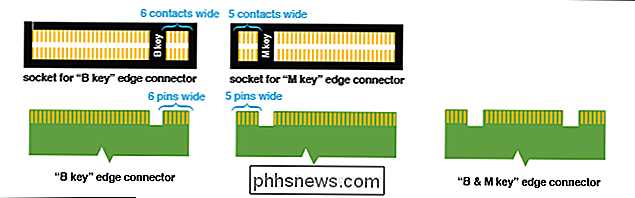
M-tangent:
- använder en lucka på vänster sida av kortet (höger sida av värdstyrenheten), med fem stift till vänster om luckan. Denna konfiguration stöder PCIe x4-bussanslutningar för dubbelt så stor dataöverföring. B + M-tangent:
- använder båda ovanstående luckor, med fem pinnar på vänster sida av kortet och sex till höger. På grund av den fysiska utformningen är B + M Key-kort begränsade till PCIe x2-hastigheter. M.2-kort med ett B-tangentgränssnitt kan bara passa in i en B-nyckel värdplats och likaledes för M-tangenten. Men kort med B + M Key-design kan passa in i antingen en B eller en M-värdplats, eftersom de har luckor för båda.
- Kontrollera din bärbara eller moderkortspecifikation för att se vilken som stöds. Vi rekommenderar att du ser dokumentationen istället för "eyeballing" i spåret, eftersom de två nyckelstandarderna enkelt kan förväxlas. Vad behöver jag installera ett M.2-kort?
RELATERAD:
Vad är UEFI, och hur är det annorlunda än BIOS?
Inte mycket. De flesta M.2-kort är SSD-filer och identifieras automatiskt av ditt operativsystem baserat på AHCI-drivrutiner. För Windows 10 känns också de flesta Wi-Fi- och Bluetooth-kort automatiskt, med generiska drivrutiner aktiverade omedelbart eller specifika drivrutiner som hämtas senare. Du kan dock behöva aktivera M.2-platsen via en inställning i datorns BIOS eller UEFI. Du vill också ha en skruvmejsel att sätta i hållarskruven.
Kan jag lägga till ett M.2-kort om min dator inte har en plats? För bärbara datorer är svaret inget design av modern bärbara datorer är så kompakta att det inte finns utrymme för någon form av icke planerad expansion. Om du använder ett skrivbord har du tur. Det finns gott om adaptrar till salu som använder PCIe x4-spåret redan på moderkortet. Men om ditt moderkort inte kan starta från PCIe, så kommer du inte att kunna ställa in den M.2-enheten som din startdisk, vilket innebär att du inte kommer att dra nytta av mycket fart. Så håll det i åtanke - om du vill ha alla fördelar med en M.2-enhet, behöver du noga ett moderkort som stöder det.
Bildkälla: iFixIt, Amazon, Kingston

Vad är $ GetCurrent och $ SysReset-mappar, och kan du ta bort dem?
Windows 10 skapar automatiskt mapparna $ GetCurrent och $ SysReset i din C: -driven i vissa situationer. Dessa mappar kan använda gigabyte utrymme, men vad gör de och kan du radera dem? Det här är dolda filer, så du måste visa dolda filer i File Explorer för att se dem. Vad är $ GetCurrent? RELATERAD: Så här visar du dolda filer och mappar i Windows 7, 8 eller 10 Katalogen $ GetCurrent skapas under uppgraderingsprocessen.

Så här tillåter du (eller tillåter) Direktmeddelanden från alla på Twitter
Som standard kan du bara skicka direktmeddelanden på Twitter till bara personer du följer. Detta är bara ett av de sätt som Twitter försöker hålla trakasserier till ett minimum. Om du vill att din DM ska vara öppen för någon, måste du aktivera en inställning. RELATERAD: Så här rapporterar du en Tweet på Twitter Processen är liknande på alla plattformar.



